



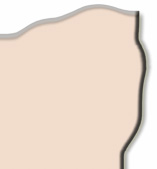
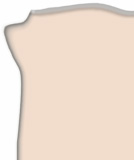
On m'a demandé plusieurs fois quel était mon secret pour fabriquer les screenshots t4c, et hormis L'Oréal pour qu'ils restent beaux et jeunes, c'est du Photoshop. Ce tutorial va vous guider dans la construction d'un screenshot de A à Z sous Photoshop avec des sujets pointus comme la lumière et les effets spéciaux.
En cas de questions ou problèmes, n'hésitez pas à me contacter à aqualonne@aol.com.
A. Préparer le fond du screenshot
Le fond est un élément important dans le screenshot et il est impensable de ne pas en avoir. Lorsque vous êtes dans t4c, allez dans un endroit contenant le maximum d'herbe (une prairie de préférence), puis appuyez sur Impr Ecran. Sous Photoshop faites "Fichier" puis "Nouveau" et cliquez directement sur "Ok" (Photoshop a réglé les paramètres du nouveau fichier pour votre impression d'écran) puis cliquez sur "Edition" et "Coller". Voilà, vous avez votre image d'herbe sous Photoshop. Maintenant, nous allons extraire l'herbe...
(Note : si vous n'avez pas envie de faire la technique du Impr Ecran, j'ai pris l'image ci-dessous sur t4c-fr et elle contient assez d'herbe, son auteur m'excusera bien... :) Enregistrez la sur votre disque dur puis ouvrez la sous Photoshop)

Nous parlerons respectivement de "image1" (l'image ci-dessus ayant l'herbe) et du "screenshot", l'image que nous allons réaliser.
Maintenant, nous allons créer une zone blanche. Dans "Fichier" puis "Nouveau" mettez la largeur à 640 pixels, la hauteur à 480 pixels, choisissez le mode "Couleurs RVB" et cochez "Blanc" ; cliquez sur OK. Voilà, vous avez votre fond blanc qu'il va falloir remplir...
Quand on fabrique un screenshot il est préférable d'utiliser plusieurs calques : chacun est indépendant des autres, si vous voulez changer un élément vous ne modifierez que le calque concerné. Dans "Fenêtres" choisissez "Calques" (s'ils y sont déjà, il y a un petit V de validation à côté). La fenêtre des calques s'affiche. En dessous de la croix pour fermer la fenêtre se trouve une flèche vers la droite : cliquez dessus et choisissez "Nouveau Calque" puis mettez les paramètres de l'image ci-dessous et cliquez sur OK.
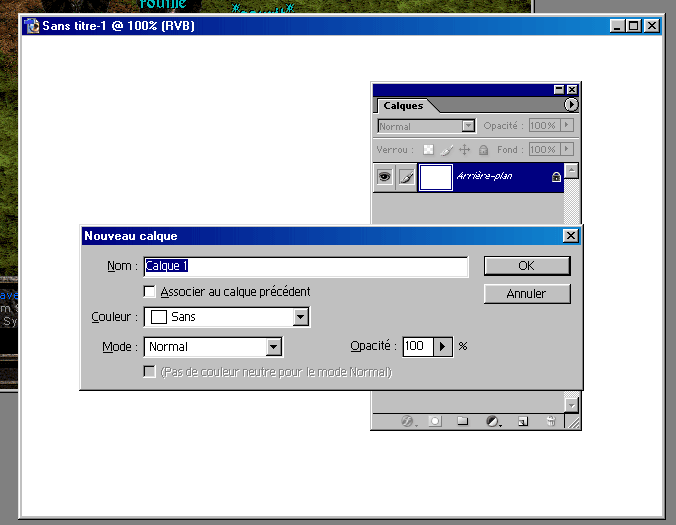
Vous avez créer le calque où nous allons mettre l'herbe.
B. Prendre l'herbe de la première image et mettre le plus d'herbe possible sur la zone blanche
Prenez l'outil "Rectangle de sélection" (raccourci clavier M, première ligne de la première colonne dans la palette d'outils) puis sélectionnez une zone la plus grande possible composée uniquement d'herbe. Prenez maintenant l'outil "Déplacement" (raccourci clavier V, première ligne de la seconde colonne dans la palette d'outil). Déplacez votre curseur sur la zone d'herbe sélectionnée, enfoncez le bouton gauche (ne relâchez pas !) et déplacez l'herbe sur votre zone de travail blanche puis relâchez le bouton.
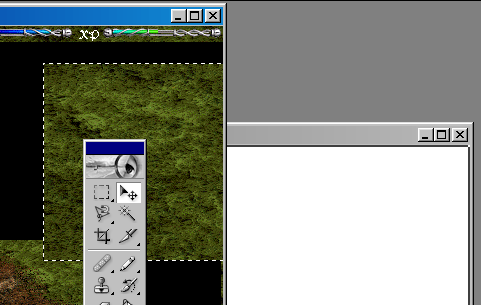 Déplacement.
Déplacement.
Voilà, vous avez un joli coin d'herbe, mais tout petit sur une grande zone blanche... Recommencez alors ce processus de déplacement pour mettre votre zone d'herbes à deux endroits différents : avec la même zone, il vaut mieux remplir le plus d'espace possible.
Puis sélectionnez une autre zone d'herbe, et déplacez là aussi trois fois sur la zone blanche (attention, les zones d'herbes ne doivent pas se toucher !).
Voici le résultat :
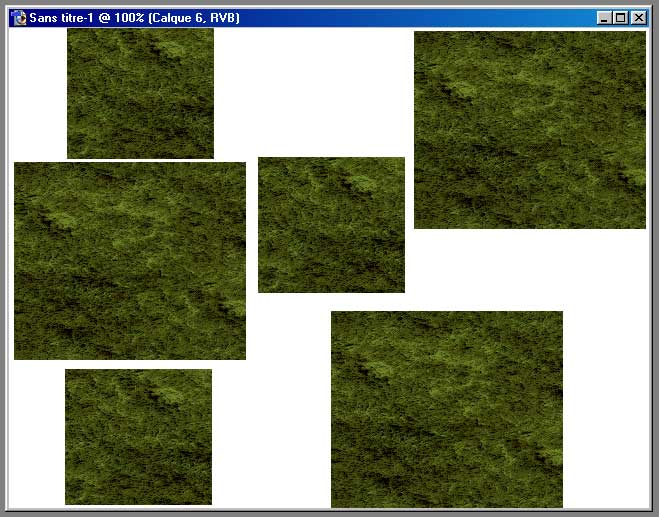
C. Lier les différentes zones d'herbe
Nous avons maintenant de belles zones d'herbes, mais il faut les lier entre elles. En déplacant un élément, il se fabrique un nouveau calque, et nous avons dit que nous voulions avoir un seul calque d'herbe. Dans la fenêtre des calques, sélectionnez le calque du haut puis, au même endroit que pour créer un nouveau calque, choisissez "Fusionner avec le calque inférieur". Répétez ce processus jusqu'à ce qu'il n'y ait plus qu'un calque.
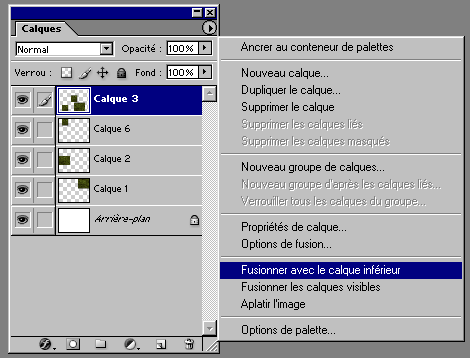 Fusionner
les calques.
Fusionner
les calques.
Maintenant nous allons lier les zones d'herbes avec le tampon. Prenez l'outil "Tampon de duplication" (raccourci clavier S) : en dessous de "Fichier, Edition..." s'affiche la barre des réglages du Tampon. Cliquez sur la petite flèche à côté de "Forme" et choisissez la forme ci-dessous.
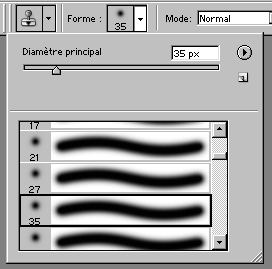 Cette
forme a la particularité d'avoir des contours flous.
Cette
forme a la particularité d'avoir des contours flous.
Maintenant, mettre votre curseur au centre d'une des grosses zones d'herbes. Enfoncez la touche Alt et faites un clic gauche : vous avez définit l'endroit à partir duquel vous allez recopier. Maintenant déplacez vous sur la zone blanche, enfoncez le bouton gauche et déplacez vous : cela recopie la zone.
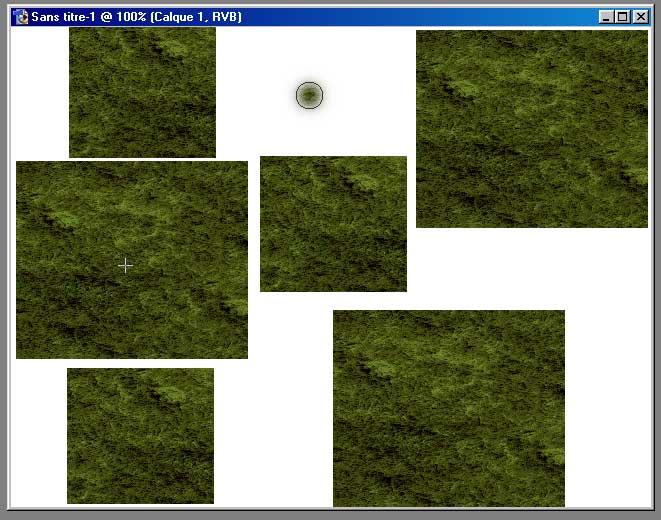
Déplacez vous le plus possible en enfonçant votre bouton gauche pour copier la zone. Si vous venez à sortir de la zone d'herbe, positionnez à nouveau votre curseur au milieu de celle-ci, enfoncez la touche Alt et faites un clic gauche pour vous y repositionner.
Faites varier les zones d'herbes que vous copier entre les grosses et les petites (faites le Alt+Bouton gauche sur une petite, une grosse...). Veillez aussi à n'empiéter sur les zones d'herbes que pour faire les jonctions nécessaires mais à ne pas "tamponner" une zone d'herbe complète.
Voici le résultat à mi-étape :
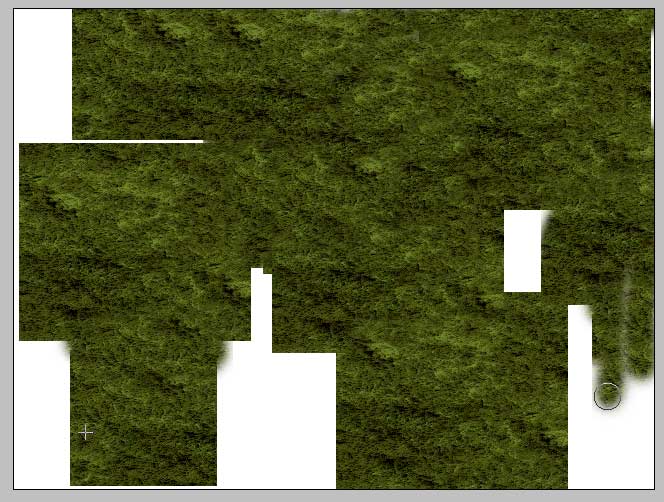
Voici le résultat fini :

Vous pensez peut-être que c'est long... Mais avec un peu d'habitude, vous déplacerez votre zone rapidement et le tampon ira tout seul. Et puis, quand même, il y a une certaine qualité à l'arrivée... Vous pouvez fermer le screenshot d'où vous avez pris l'herbe, il ne sert plus.
Sommaire
Etape 1 : Fabriquer le fond d'herbe du screenshot (vous êtes là)
Etape 2 : Positionner les personnages